简介
本文档介绍如何通过应用程序编程接口(API)为Cisco Meeting Server(CMS)日志启用详细跟踪。 利用此功能,现在也可以通过管理API启用从Web管理页面提供的当前详细跟踪。
先决条件
要求
Cisco 建议您了解以下主题:
使用的组件
本文档中的信息基于 CMS 版本 3.2.
本文档中的信息都是基于特定实验室环境中的设备编写的。本文档中使用的所有设备最初均采用原始(默认)配置。如果您的网络处于活动状态,请确保您了解所有命令的潜在影响。
配置
步骤1.打开CMS图形用户界面(GUI)并导航至Configuration > API。
步骤2.从列表中选择参数/api/v1/system/timedLogging。
步骤3.选择“查看”或“编辑”。
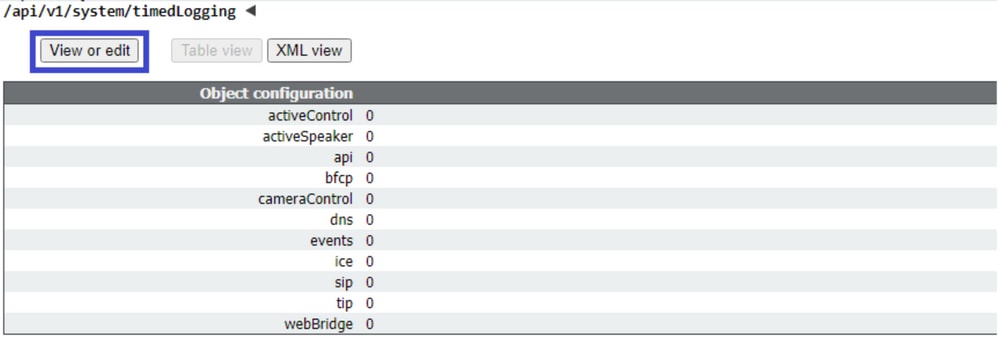
步骤4.修改所需参数并选择“修改”。
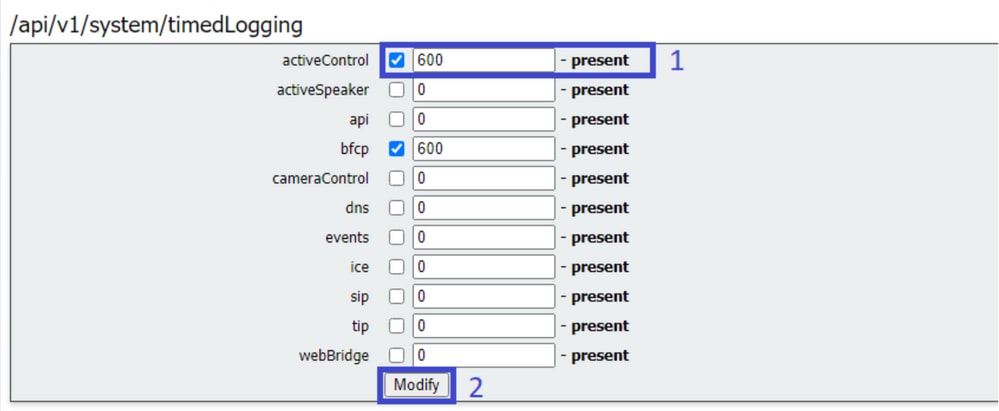
注意:timedLogging参数对应于该日志记录子系统激活的秒数。将参数设置为0或不设置会停用日志记录子系统。
通过Postman配置
步骤1.打开Postman配置并连接到CMS
步骤2.将GET请求发送到https://CMS.-IP:8443/api/v1/system/timedLogging。
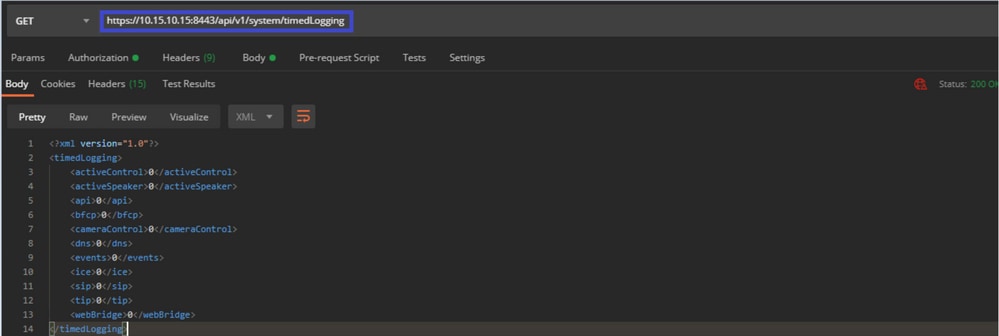
步骤3.确定要更改的参数并复制值。例如activeControl。
步骤4.导航至“正文”选项卡,并将第3步中复制的参数activeControl粘贴到KEY列中。
步骤5.将新值配置到Value列中,并选择PUT方法,以便将请求发送到https://CMS.-IP:8443/api/v1/system/timedLogging,如下图所示:

验证
步骤1.导航至CMS > Logs > Detailed tracing,然后验证调试是否已启用。
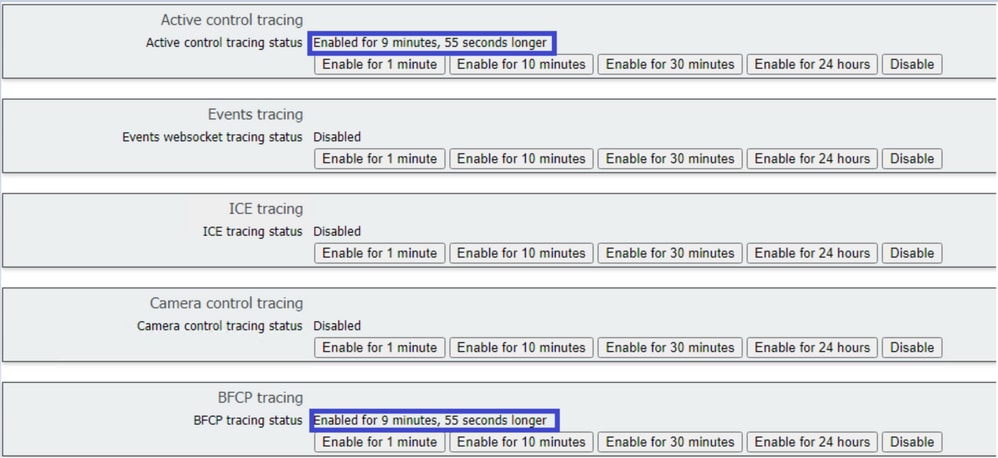
步骤2.启用调试后,CMS日志将显示下一行:
Line 217707: Jul 3 15:01:22.811 user.info cms1 host:server: INFO : Active control tracing now enabled
Line 217708: Jul 3 15:01:42.994 user.info cms1 host:server: INFO : BFCP tracing now enabled
故障排除
目前没有针对此配置的故障排除信息。